МФУ HP Color LaserJet Enterprise M480f - инструкция пользователя по применению, эксплуатации и установке на русском языке. Мы надеемся, она поможет вам решить возникшие у вас вопросы при эксплуатации техники.
Если остались вопросы, задайте их в комментариях после инструкции.
"Загружаем инструкцию", означает, что нужно подождать пока файл загрузится и можно будет его читать онлайн. Некоторые инструкции очень большие и время их появления зависит от вашей скорости интернета.
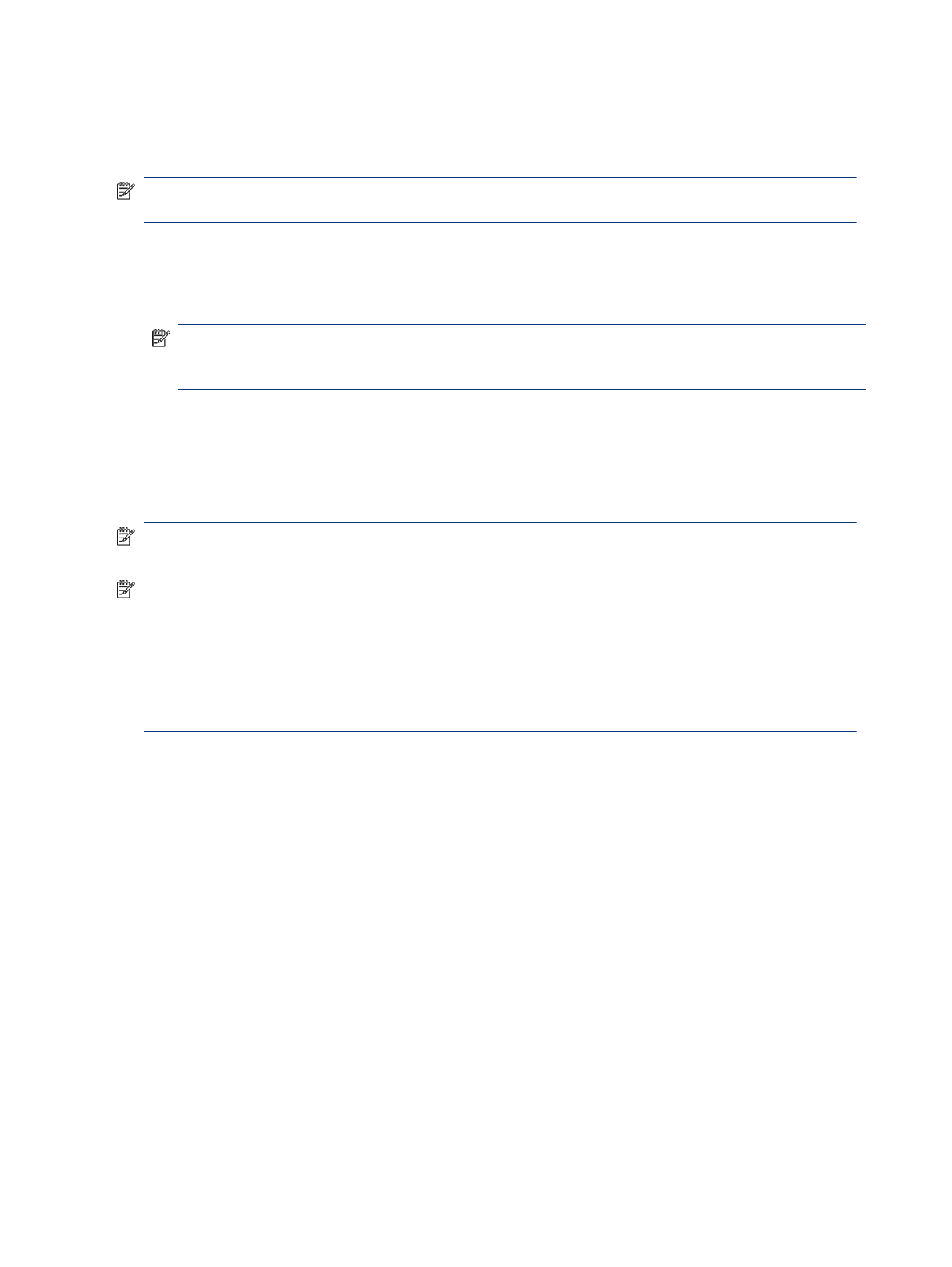
Вариант 1. Настройка доступа для чтения и записи
Выполните следующие действия для отправления отсканированных документов в папку с правами
доступа на запись и чтение.
ПРИМЕЧАНИЕ.
Для параметра Отправлять только в папки с правами доступа на запись и чтение есть
поддержка функций проверки папок и уведомления о задании.
1.
Если еще не выбрано, выберите Отправлять только в папки с правами доступа на запись и чтение.
2.
Чтобы принтер проверял доступ к папкам до запуска заданий сканирования, выберите Проверить
доступ к папке перед началом задания.
ПРИМЕЧАНИЕ.
Задания сканирования могут выполняться быстрее, когда не выбрано Проверить
доступ к папке перед началом задания; но если папка недоступна, произойдет сбой задания
сканирования.
3.
Нажмите Далее.
Вариант 2. Настройка доступа только для записи
Выполните следующие действия, чтобы отправлять отсканированные документы в папку с правами
доступа только на запись.
ПРИМЕЧАНИЕ.
Для параметра Разрешить отправку в папки с доступом только на запись нет поддержки
функций проверки папок и оповещений о задании.
ПРИМЕЧАНИЕ.
Когда этот вариант отмечен флажком, принтером не может добавляться порядковый
номер к имени сканированного файла. Оно отправляет файл с одним и тем же именем для всех операций
сканирования.
Выберите связанный со временем префикс или суффикс для имени файла сканирования, чтобы каждый
результат сканирования сохранялся в качестве уникального файла, не перезаписывая предыдущий
файл. Такое имя файла определяется сведениями в диалоговом окне Параметры файла, доступном в
Мастере создания наборов быстрых установок.
1.
Выберите Разрешить отправку в папки с доступом только на запись.
2.
Нажмите Далее.
Диалоговое окно 3: Параметры уведомлений
Используйте диалоговое окно Параметры уведомлений для настройки времени отправки уведомлений.
▲
В диалоговом окне Параметры уведомлений выполните одну из следующих задач:
●
Вариант 1. Не уведомлять.
а.
Выберите Не уведомлять.
б.
Чтобы выводилось напоминание для пользователя о проверке параметров уведомлений,
выберите Спрашивать пользователя перед началом задания, затем нажмите Далее.
●
Вариант 2. Уведомлять после завершения задания.
а.
Выберите Уведомлять после завершения задания.
б.
Выберите способ доставки уведомлений в списке Способ доставки уведомлений.
94
Глава 6 Сканирование
Характеристики
Остались вопросы?Не нашли свой ответ в руководстве или возникли другие проблемы? Задайте свой вопрос в форме ниже с подробным описанием вашей ситуации, чтобы другие люди и специалисты смогли дать на него ответ. Если вы знаете как решить проблему другого человека, пожалуйста, подскажите ему :)
































































































































































































































































































